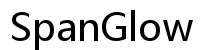Introducción
Conectar un controlador de PS5 a tu teléfono puede mejorar significativamente tu experiencia de juego móvil. Ya sea que estés jugando tus juegos favoritos en un dispositivo Android o iOS, el controlador de PS5 ofrece una manera cómoda e intuitiva de jugar. Esta guía te guiará a través de los pasos para conectar tu controlador de PS5 a tu teléfono sin problemas. Cubriremos todo, desde la compatibilidad y los pasos de preparación hasta la resolución de problemas comunes y la optimización de tu experiencia de juego.

Compatibilidad y Requisitos
Antes de sumergirte en el proceso de conexión, es esencial asegurarse de que tu teléfono y el controlador de PS5 cumplan con los requisitos necesarios.
Modelos de Teléfonos Compatibles
En primer lugar, no todos los teléfonos son compatibles con el controlador de PS5. En general, la mayoría de los dispositivos Android que ejecutan Android 10 y posteriores, y los iPhones que ejecutan iOS 13 y posteriores, son compatibles con el controlador inalámbrico DualSense. Consulta la documentación de tu teléfono para confirmar si cumple con estas especificaciones.
Requisitos del Controlador de PS5
El controlador de PS5, conocido oficialmente como el controlador inalámbrico DualSense, debe estar en buen estado de funcionamiento. Asegúrate de que su firmware esté actualizado para evitar problemas de conectividad. El cable USB-C no es necesario para el emparejamiento, pero es crucial para cargar el controlador.
Una vez que hayas confirmado la compatibilidad y cumplido con los requisitos, procede a los pasos de preparación para asegurarte de una conexión sin problemas.
Pasos de Preparación
Una preparación adecuada puede hacer que el proceso de conexión sea más sencillo y prevenir cualquier posible inconveniente. Vamos a preparar tus dispositivos antes de conectar el controlador de PS5.
Asegurarse de que el Firmware está Actualizado
Verifica que el firmware de tu controlador de PS5 esté actualizado a la última versión. Esto se puede hacer conectando el controlador a tu consola PS5 y siguiendo las instrucciones en pantalla para instalar las actualizaciones disponibles.
Cargando Tus Dispositivos
Tanto tu teléfono como el controlador de PS5 deben estar completamente cargados. Este paso es crucial porque los niveles bajos de batería pueden causar problemas de conectividad o desconexiones repentinas mientras juegas.
Habilitar Bluetooth en Tu Teléfono
Enciende el Bluetooth en tu teléfono navegando al menú de configuración. En Android, ve a ‘Configuración’, luego ‘Dispositivos conectados’ y activa Bluetooth. Para iOS, dirígete a ‘Configuración’, luego ‘Bluetooth’ y enciéndelo. Ahora, estás listo para conectar tu controlador de PS5 a tu teléfono.

Guía Paso a Paso de Conexión
Con tus dispositivos listos, los siguientes pasos te guiarán a través del proceso de conexión dependiendo de si estás usando un dispositivo Android o iOS.
Poniendo el Controlador de PS5 en Modo de Emparejamiento
- Asegúrate de que tu controlador de PS5 esté apagado.
- Presiona y mantén presionados el botón ‘Crear’ (junto al D-Pad) y el botón ‘PS’ simultáneamente.
- Mantén presionados hasta que la barra luminosa comience a parpadear en azul, indicando que el controlador está en modo de emparejamiento.
Conectando a un Dispositivo Android
- Abre ‘Configuración’ en tu dispositivo Android.
- Navega a ‘Dispositivos conectados’ o configuración de ‘Bluetooth’.
- Selecciona ‘Emparejar nuevo dispositivo’ o ‘Agregar dispositivo’.
- Espera a que ‘Controlador Inalámbrico’ aparezca en la lista de dispositivos disponibles.
- Toca ‘Controlador Inalámbrico’ para finalizar el proceso de emparejamiento.
Conectando a un Dispositivo iOS
- Abre ‘Configuración’ en tu dispositivo iOS.
- Selecciona ‘Bluetooth’ y asegúrate de que esté encendido.
- Espera a que ‘Controlador Inalámbrico DualSense’ aparezca en la lista de dispositivos disponibles.
- Toca ‘Controlador Inalámbrico DualSense’ para completar el proceso de emparejamiento.
Después de conectar con éxito, deberías poder usar el controlador de PS5 para navegar y jugar en tu teléfono. Sin embargo, si encuentras algún problema, la siguiente sección proporciona consejos para la resolución de problemas.

Resolución de Problemas Comunes
A veces, pueden surgir problemas durante o después del proceso de conexión. Aquí hay cómo solucionar problemas comunes.
El Teléfono No Reconoce el Controlador
Si tu teléfono no reconoce el controlador, asegúrate de que el controlador esté en modo de emparejamiento (luz azul parpadeante). Además, asegúrate de que el Bluetooth de tu teléfono esté encendido y vuelve a intentar el proceso de emparejamiento.
Abordando Caídas de Conectividad
Para las caídas de conectividad, asegúrate de que no haya interferencias significativas u obstrucciones entre el teléfono y el controlador. También puedes reiniciar ambos dispositivos para refrescar su conexión.
Solución de Problemas de Latencia
Para solucionar problemas de latencia, verifica el entorno en busca de interferencias de señal de Bluetooth. Asegúrate de que ambos dispositivos estén completamente cargados y ejecutando las actualizaciones de software más recientes. Si el problema persiste, considera jugar en una proximidad más corta.
Después de abordar los posibles problemas de conectividad, veamos cómo optimizar tu experiencia de juego.
Optimizando Tu Experiencia de Juego
Para la mejor experiencia de juego, es esencial asegurarse de que los juegos que juegues sean compatibles y de personalizar la configuración de tu controlador.
Eligiendo Juegos Compatibles
No todos los juegos móviles admiten controladores externos. Consulta la documentación o la configuración del juego para confirmar si es compatible con el controlador de PS5. Muchos títulos populares como Call of Duty Mobile y Fortnite ofrecen compatibilidad con controladores.
Personalizando la Configuración del Controlador
Algunos juegos te permiten personalizar la configuración del controlador, como la asignación de botones y la sensibilidad. Explorar estas opciones puede mejorar tu experiencia de juego y hacer que el controlador se sienta más intuitivo.
Usando Aplicaciones de Terceros para Controles Mejorados
Considera usar aplicaciones de terceros como ‘Bluetooth Controller Mapper’ para personalizar y expandir la funcionalidad del controlador. Estas aplicaciones pueden ofrecer características adicionales y esquemas de control mejorados para tus juegos.
Seguir estos consejos puede mejorar significativamente tu experiencia de juego, haciéndola más agradable y atractiva.
Conclusión
Conectar un controlador de PS5 a tu teléfono puede abrir un mundo nuevo de experiencias de juego móvil. Siguiendo esta guía, deberías poder conectar tu controlador fácilmente y solucionar cualquier problema que surja. Con la correcta preparación y optimización del juego, tu controlador de PS5 proporcionará una experiencia de juego mejorada en tu teléfono.
Preguntas Frecuentes
¿Cómo sé si mi teléfono es compatible con el controlador de PS5?
Su teléfono debe estar ejecutando al menos Android 10 o iOS 13 o superior para ser compatible con el controlador de PS5.
¿Qué debo hacer si mi controlador no se conecta?
Asegúrese de que su controlador esté en modo de emparejamiento y que el Bluetooth esté habilitado en su teléfono. Vuelva a intentar el proceso de emparejamiento o reinicie ambos dispositivos.
¿Puedo usar mi controlador de PS5 con otros dispositivos además de mi teléfono?
Sí, el controlador de PS5 puede conectarse a otros dispositivos compatibles con Bluetooth, como tabletas, PCs y otras consolas de juegos.